Win11查看配置的四种实用方法
时间:2025-09-26 12:36:52 232浏览 收藏
怎么入门文章编程?需要学习哪些知识点?这是新手们刚接触编程时常见的问题;下面golang学习网就来给大家整理分享一些知识点,希望能够给初学者一些帮助。本篇文章就来介绍《Win11查看电脑配置的四种方法》,涉及到,有需要的可以收藏一下
通过Windows 11设置可查看处理器、内存等基本信息;2. 使用dxdiag工具获取系统、显示和声音硬件详细信息;3. 运行msinfo32查看完整的系统配置与组件层级;4. 借助鲁大师等第三方工具进行深度检测,包括温度、硬盘健康与性能测试。

如果您想了解当前设备的硬件性能或确认系统信息,可以通过多种内置工具和第三方方式来查看Windows 11中的电脑配置。以下是四种常用方法:
本文运行环境:Dell XPS 13,Windows 11 家庭版。
一、通过系统设置查看基本信息
Windows 11的“设置”应用提供了简洁直观的硬件概览界面,适合快速查看核心组件信息。
1、按下键盘上的 Windows 键,打开开始菜单。
2、点击齿轮形状的 设置 图标进入系统设置界面。
3、在左侧菜单中选择 系统,然后在右侧点击 关于。
4、在“设备规格”部分可查看处理器、内存、系统类型等信息;在“Windows 规格”部分可查看系统版本与安装日期。
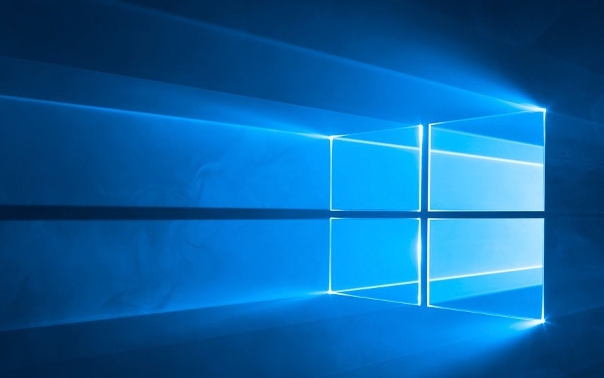
二、使用DirectX诊断工具获取详细信息
DirectX诊断工具不仅能检测显卡性能,还能提供全面的系统与音频硬件数据,适用于排查兼容性问题。
1、同时按下 Win + R 键,打开“运行”对话框。
2、输入 dxdiag 并按回车键,启动DirectX诊断工具。
3、在“系统”选项卡中查看CPU型号、内存容量及BIOS版本。
4、切换到“显示”选项卡,查看显卡制造商、显存大小和驱动程序版本。
5、进入“声音”选项卡,检查音频设备状态并执行基本播放测试。
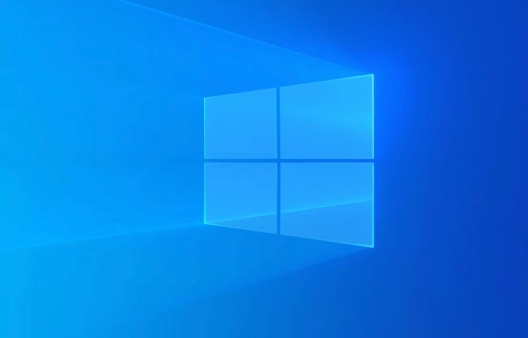
三、调用系统信息工具查看完整配置
系统信息工具(msinfo32)提供最详尽的本地系统数据,包括硬件资源、组件和软件环境的层级列表。
1、按下 Win + R 组合键打开运行窗口。
2、输入 msinfo32 后回车,系统将加载“系统信息”窗口。
3、浏览“系统摘要”下的各项条目,如“系统型号”、“BIOS版本”、“处理器”和“已安装物理内存”。
4、展开左侧树状目录可查看组件详情,例如“软件环境”中的启动程序和环境变量。

四、借助第三方工具进行深度检测
第三方硬件检测工具能提供更专业的分析功能,例如温度监控、硬盘健康度评估和超频支持。
1、访问可信网站下载并安装 鲁大师 或类似硬件检测软件。
2、启动应用程序后,点击主界面上的 硬件检测 模块。
3、等待扫描完成,即可查看详细的CPU-Z、GPU-Z集成报告,包含核心频率、缓存结构和接口标准。
4、利用工具提供的压力测试功能对处理器和显卡进行稳定性验证。
本篇关于《Win11查看配置的四种实用方法》的介绍就到此结束啦,但是学无止境,想要了解学习更多关于文章的相关知识,请关注golang学习网公众号!
-
501 收藏
-
501 收藏
-
501 收藏
-
501 收藏
-
501 收藏
-
121 收藏
-
451 收藏
-
385 收藏
-
378 收藏
-
157 收藏
-
162 收藏
-
235 收藏
-
409 收藏
-
120 收藏
-
435 收藏
-
329 收藏
-
232 收藏
-

- 前端进阶之JavaScript设计模式
- 设计模式是开发人员在软件开发过程中面临一般问题时的解决方案,代表了最佳的实践。本课程的主打内容包括JS常见设计模式以及具体应用场景,打造一站式知识长龙服务,适合有JS基础的同学学习。
- 立即学习 543次学习
-

- GO语言核心编程课程
- 本课程采用真实案例,全面具体可落地,从理论到实践,一步一步将GO核心编程技术、编程思想、底层实现融会贯通,使学习者贴近时代脉搏,做IT互联网时代的弄潮儿。
- 立即学习 516次学习
-

- 简单聊聊mysql8与网络通信
- 如有问题加微信:Le-studyg;在课程中,我们将首先介绍MySQL8的新特性,包括性能优化、安全增强、新数据类型等,帮助学生快速熟悉MySQL8的最新功能。接着,我们将深入解析MySQL的网络通信机制,包括协议、连接管理、数据传输等,让
- 立即学习 500次学习
-

- JavaScript正则表达式基础与实战
- 在任何一门编程语言中,正则表达式,都是一项重要的知识,它提供了高效的字符串匹配与捕获机制,可以极大的简化程序设计。
- 立即学习 487次学习
-

- 从零制作响应式网站—Grid布局
- 本系列教程将展示从零制作一个假想的网络科技公司官网,分为导航,轮播,关于我们,成功案例,服务流程,团队介绍,数据部分,公司动态,底部信息等内容区块。网站整体采用CSSGrid布局,支持响应式,有流畅过渡和展现动画。
- 立即学习 485次学习
